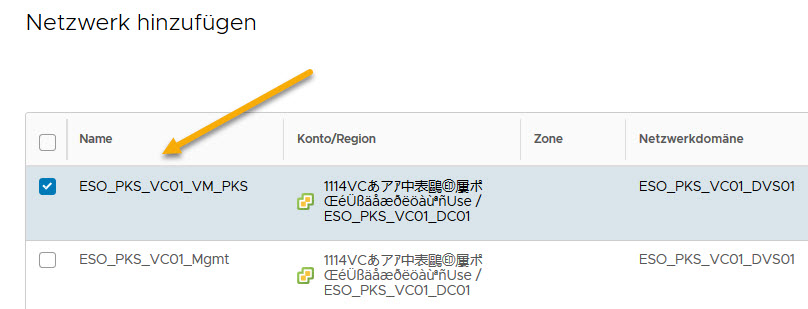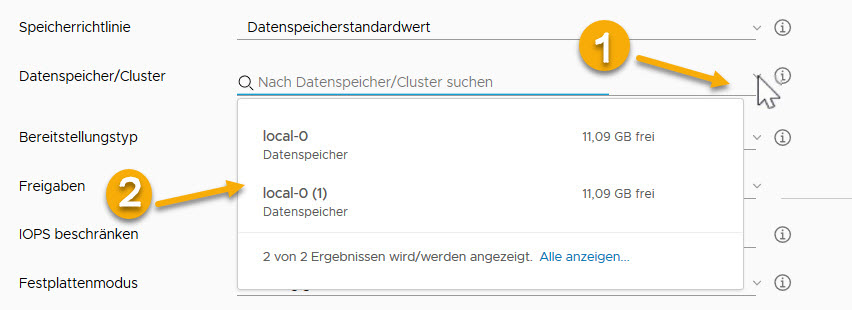In diesem Schritt konfigurieren Sie ein Netzwerk- und Speicherprofil zur Angabe von Ressourcen, die einem VMware Cloud on AWS-CloudAdmin-Benutzer in vRealize Automation zur Verfügung stehen.
Obwohl auch ein Image- und Konfigurationswert benötigt werden, gibt es keine eindeutigen spezifischen Informationen zu den VMware Cloud on AWS-Benutzeranmeldedaten. In diesem Beispiel verwenden Sie einen Konfigurationswert vom Typ small und einen Image-Wert vom Typ ubuntu-16, wenn Sie die Cloud-Vorlage definieren.
Allgemeine Informationen zu Zuordnungen und Profilen finden Sie unter Erstellen der Cloud Assembly-Ressourceninfrastruktur.
Sofern nicht anders angegeben, gelten die in diesem Verfahren eingegebenen Schrittwerte nur für diesen Beispiel-Workflow.
Voraussetzungen
- Erstellen Sie eine Cloud-Zone. Weitere Informationen hierzu finden Sie unter Erstellen einer Cloud-Zone für VMware Cloud on AWS-Bereitstellungen in vRealize Automation.
- Bei diesem Verfahren wird vorausgesetzt, dass Sie über die erforderlichen Administratoranmeldedaten verfügen, einschließlich der VMware Cloud on AWS-CloudAdmin-Anmeldedaten für das Ziel-SDDC in vCenter. Weitere Informationen hierzu finden Sie unter Zum Arbeiten mit Cloud-Konten in vRealize Automation sind Anmeldedaten erforderlich.
- Bei diesem Verfahren wird vorausgesetzt, dass Sie über die Benutzerrolle des Cloud-Administrators verfügen. Weitere Informationen hierzu finden Sie unter Definition der vRealize Automation-Benutzerrollen.